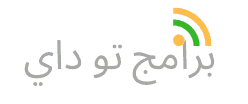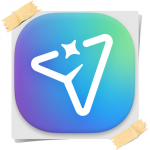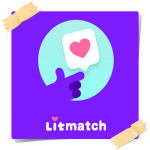تحميل برنامج Little Bee Beauty Camera لتحرير الصور للاندرويد apk
وصف
إنتشرت برامج وتطبيقات خاصة بتحرير الصور وتعديلها للاندرويد ، وسوف نتعرف من خلال هذا المقال على أفضل وأهم هذه البرامج حيث نتعرف على برنامج Little Bee Beauty Camera .

يعتبر برنامج Little Bee Beauty Camera أحد أفضل برامج تعديل الصور للأندرويد ، حيث يشمل على مجموعة مميزات وإضافات تساعد فى تحسين وتعديل شكل الصور، فيمكنك من خلال هذا التطبيق التعديل على إضاءة الصور والألوان الموجودة، كما يمكنك إضافة ضباب للصورة ، ويحتوى البرنامج على أدوات وخصائص للكتابة على الصورة .
برنامج ليتل بي بيوتي كاميرا يضم العديد من الفلاتر التى تعطى للصورة رونقا وجمالا ويجعلها أحسن بكثير من الصورة الأصلية ، بالاضافة إلى المؤثرات والملصقات التي يتطلبها التعديل على الصور حيث يمكن استعمالها في الصور لتكون الصور محببة ومفضلة لدى المستخدمين ، لذلك أصبح هذا البرنامج المنافس الأقوى بين برامج تعديل الصور نظرا لمميزاته العديدة.
مميزات برنامج Little Bee Beauty Camera

- يحتوي التطبيق أيضا على العديد من التأثيرات التي يوفرها التطبيق حيث يمكن استعمالها في الصور لتكون الصور محببة ومفضلة لدى المستخدمين .
- البرنامج يحتوى على كاميرا شخصية لالتقاط صورة شخصية مع محرر صور خاص لتحسين وجمال الصورة .
- يضم البرنامج مئات من المرشحات والفلاتر لجعل الصورة أكثر رونقا وجمالا .
- يضم برنامج Little Bee Beauty Camera العديد من الملصقات المضحكة التى يمكن مشاركتها مع أصدقائك من خلال برامج التواصل الاجتماعى .
- يتيج البرنامج الكتابة على الصور وإستخدام الألوان المختلفة .
خطوات تشغيل برنامج Little Bee Beauty Camera
- بعد تثبيت البرنامج على الهاتف إضغط open .
- تظهر رسالة من البرنامج بالسماح للوصول إلى ملفات الصور على هاتفك إضغط سماح .
- تظهر عددة إختيارات وهى الكاميرا أو معرض الصور لاختيار الصورة المطلوب تحريرها باستخدام برنامج نختار معرض الصور .
- بعد إختيار الصورة يظهر تحت الصورة عددة إختيارات نختار أداة القلم لتحرير الصورة ثم تظهر مجموعة أدوات أسفل الصفحة الرئيسية للتطبيق وهذه الأدوات خاصة بتحرير الصورة وهى : ( Fliter- Enhance –Transform – stiker – write )
- عند الضغط على أداة Fliter تظهر عددة فلاتر مختلفة للصورة وهى :
(sajuno – manglow- placia – anax- sepia- cyano- ansel- grain – hist equal – threshold – negative- green boost – boost red- blue boost – colour enhance- cyanisation- fade- cartoonify – pencil sketh – violet tone )
- نختار من هذه الفلاتر الفلتر المناسب ثم حفظ الصورة .
- لتحسين إضاءة الصورة نضغط على الاختيار Enhance يظهر عددة إختيارات لتحسين إضاءة الصورة وهى :
- bright لظهور الصورة مشرقة .
- contrast للتحكم فى تباين وظهور الألوان .
- hue للتحكم فى درجة لون الصورة .
- satur للتحكم فى هدوء ألوان الصورة .
- temp للتحكم فى قالب الصورة .
- tint للتحكم وتغيير ألوان الصورة .
- vignette للتحكم فى تقليل إضاءة الصورة .
- sharp للتحكم فى تحديد ملامح الوجه وجعل ملامح الوجه غير واضحة .
- gamma لوضع ضباب على الوجه .
خطوات عمل فلتر للصورة باستخدام برنامج Little Bee Beauty Camera
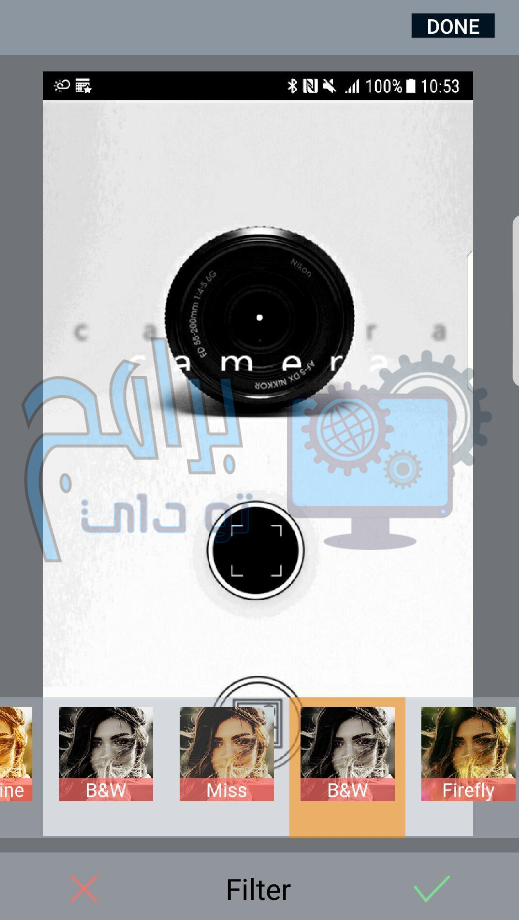
- إفتح التطبيق على هاتفك .
- إختار الصورة من معرض الصور أو عن طريق إلتقاطها بالكاميرا.
- يظهر تحت الصورة عددة إختيارات نختار آداة القلم لتحرير الصورة ثم تظهر مجموعة أدوات أسفل الصفحة الرئيسية للتطبيق وهذه الأدوات خاصة بتحرير الصورة وهى : ( Fliter- Enhance –Transform – stiker – write )
- نختار منها Fliter حيث أن هذه الفلاتر تعطى للصورة رونقا وجمالا ويجعلها أحسن بكثير من الصورة الأصلية .
- يظهر مجموعة فلاتر للصورة فى الأسفل نختار المناسب منها ولتنفيذ الأمر نضغط على علامة صح .
- ولحفظ الصورة نضغط على أداة السهم وتظهر رسالة بمشاركة الصورة أم لا حيث يمكن مشاركة الصورة على الواتس أب أم الفيسبوك أو الماسنجر.
خطوات لصق ملصقات على الصورة باستخدام برنامج Little Bee Beauty Camera
- إفتح التطبيق على هاتفك .
- إختار الصورة من معرض الصور أو عن طريق إلتقاطها بالكاميرا .
- يظهر تحت الصورة عددة إختيارات نختار أداة القلم لتحرير الصورة ثم تظهر مجموعة أدوات أسفل الصفحة الرئيسية للتطبيق وهذه الأدوات خاصة بتحرير الصورة وهى :
- ( Fliter- Enhance –Transform – stiker – write )
- إختار من هذه الاختيارات stiker تظهر مجموعة من الملصقات أسفل الصورة نختار المناسب ثم نضغط على علامة صح لتنفيذ الأمر .
- ويمكن حفظ الصورة بعد التعديل ومشاركتها على مواقع التواصل الاجتماعى .
خطوات تدوير الصورة أو قص جزء منها باستخدام برنامج Little Bee Beauty Camera
- إفتح التطبيق على هاتفك .
- إختار الصورة من معرض الصو أو عن طريق إلتقاطها بالكاميرا .
- يظهر تحت الصورة عددة إختيارات نختار أداة القلم لتحرير الصورة ثم تظهر مجموعة أدوات أسفل الصفحة الرئيسية للتطبيق وهذه الأدوات خاصة بتحرير الصورة وهى :
( Fliter- Enhance –Transform – stiker- write )
- إختار من هذه الاختيارات Transform أى تحويل الصورة ونختار منها crop وهذا الاختيار يستخدم فى قص جزء من الصورة .
- لتدوير الصورة بزاوية معينة نختار Rotate يظهر مؤشر يتحكم فى تدوير الصورة فى أسفل الصفحة .
- نحرك المؤشر بزاوية معينة ولتنفيذ الأمر نضغط على علامة صح .
- ويمكنك أيضا حفظ الصورة ومشاركتها من خلال برامج التواصل الاجتماعي .
خطوات تحسين الصورة باستخدام برنامج Little Bee Beauty Camera

- إختار الصورة من معرض الصو أو عن طريق إلتقاطها بالكاميرا.
- يظهر تحت الصورة عددة إختيارات نختار أداة القلم لتحرير الصورة ثم تظهر مجموعة أدوات أسفل الصفحة الرئيسية للتطبيق وهذه الأدوات خاصة بتحرير الصورة وهى : (-Fliter- Enhance –Transform – stiker – write )
- نختار أمر Enhance لتحسين شكل الصورة .
- تظهر مجموعة أدوات أسفل الصورة تستخدم لتحسين إضاءة ألوان الصورة وهى (bright لظهور الصورة مشرقة ، contrast للتحكم فى تباين وظهور الألوان، hue للتحكم فى درة لون الصورة ، satur للتحم فى هدوء ألوان الصورة، temp للتحكم فى قالب الصورة، tint للتحكم وتغيير ألوان الصورة، vignette للتحكم فى تقليل إضاءة الصورة ، sharp للتحكم فى تحديد ملامح الوجه ، لجعل ملامح الوجه غير واضحة ، gamma لوضع ضباب على الصورة .
- نختار الشكل المناسب للصورة وبعد التعديل يمكنك حفظها ومشاركتها مع أصدقائك على مواقع التواصل الاجتماعى .
خطوات الكتابة والرسم على الصورة باستخدام برنامج Little Bee Beauty Camera
- إفتح التطبيق على هاتفك .
- إختار الصورة من معرض الصو أو عن طريق إلتقاطها بالكاميرا .
- يظهر تحت الصورة عددة إختيارات نختار أداة القلم لتحرير الصورة ثم تظهر مجموعة أدوات أسفل الصفحة الرئيسية للتطبيق وهذه الأدوات خاصة بتحرير الصورة وهى : ( Fliter- Enhance –Transform – stiker- write )
- إختار أمر write يظهر أداة النص .
- يظهر مربع لكتابة النص ثم تضغط على علامة صح لتنفيذ الأمر
- ويمكنك أيضا الكتابة الحرة عن طريق أداة القلم بعد إختيار اللون المناسب من لوحة الألوان التى تظهر بمجرد الضغط على أداة القلم .
- بعد التعديل والكتابة على الصورة باللون المناسب نحفظ الصورة ويمكنك مشاركتها من خلال مواقع التواصل الاجتماعى .